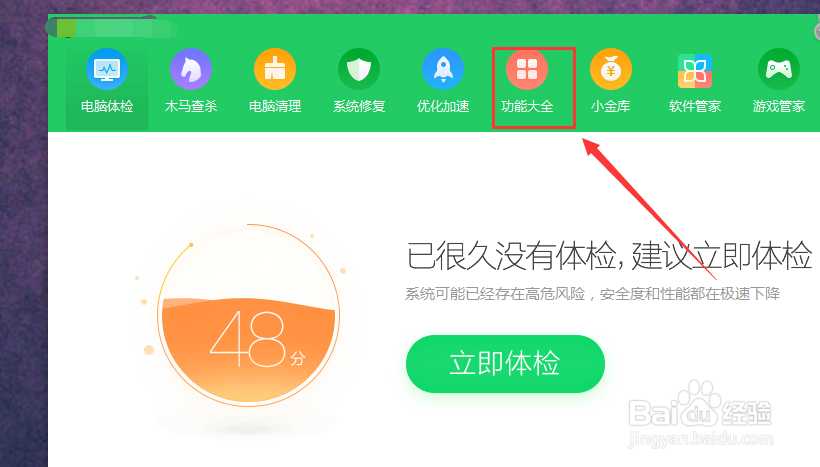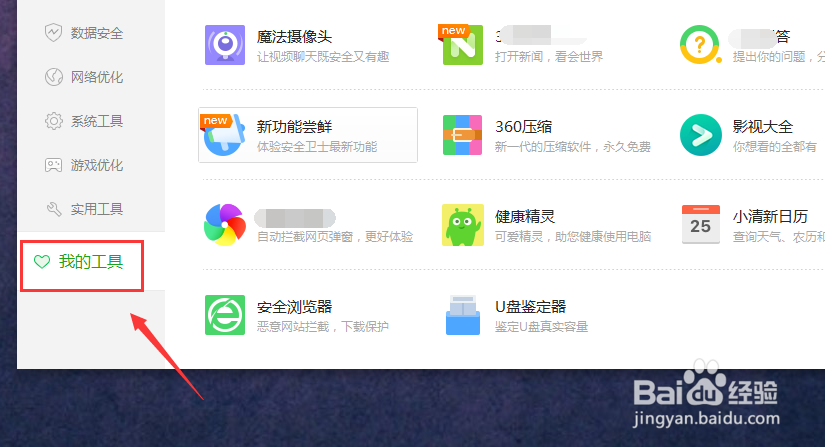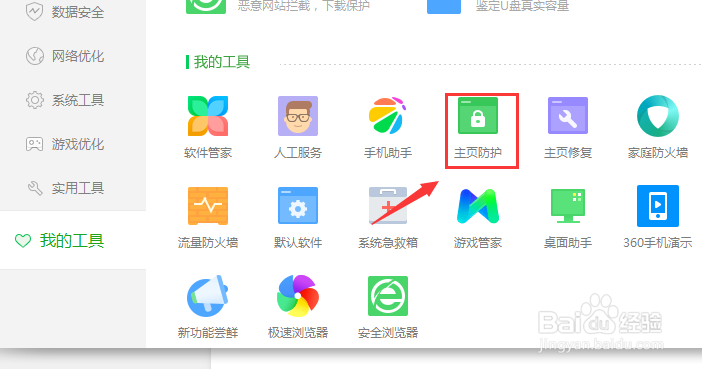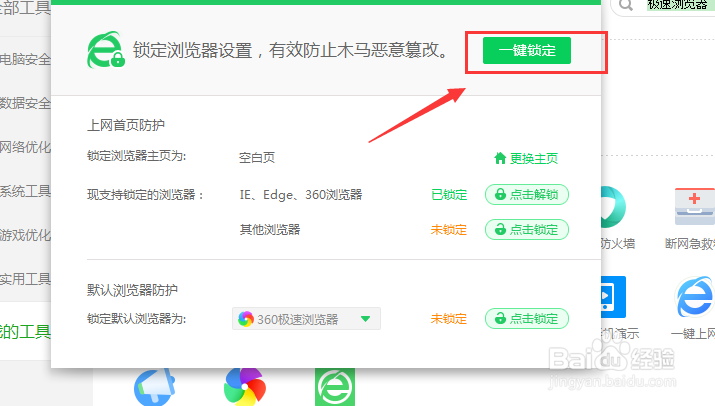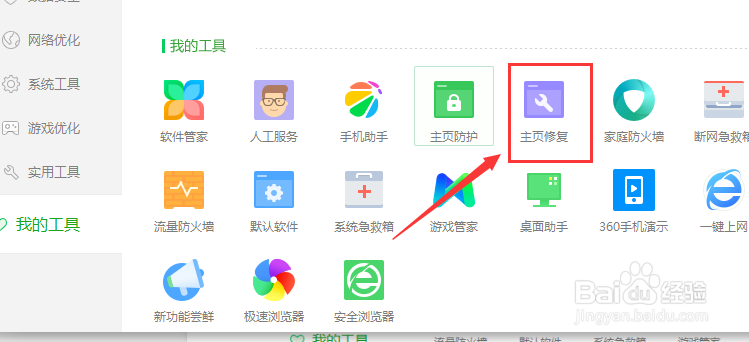Win7 IE主页被锁定怎么解除
1、首先打开电脑,进入安全工具,进入安全工具的主页面,点击【功能大全】
2、进入了【功能大全】后,点击页面右侧菜单栏中的【我的工具】选项,进入我的工具详情页面
3、在【我的工具】详情页面,点击其中的【主页防护】功能,进入到主页防护的详细页面
4、在主页面防护页面,可以点击一键锁定,这样就可以将所有的浏览器主页面设置为您希望的页面,可以点击点击详细页面中的分别浏览器的锁定或者是解锁
5、如果是在【主页防护】中还有没有解决的问题,可以点击【主页面修复】功能,可以处理其他的问题,按此设置即可。
声明:本网站引用、摘录或转载内容仅供网站访问者交流或参考,不代表本站立场,如存在版权或非法内容,请联系站长删除,联系邮箱:site.kefu@qq.com。
阅读量:76
阅读量:48
阅读量:44
阅读量:41
阅读量:87